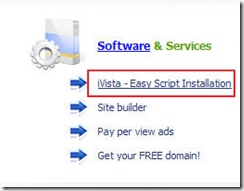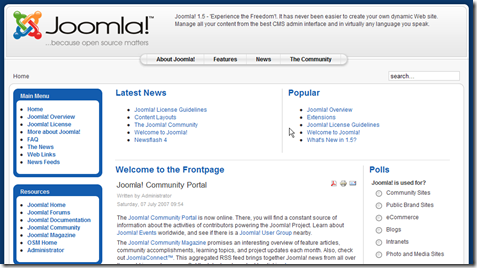หลังจากทดลองใช้งาน joomla บน localhost มาสักพัก ก็ได้เวลาที่ต้องมาลองกับของจริงครับ ในบทความ “ขั้นตอนการสมัคร Ispace.in.th เพื่อขอใช้บริการ Free Hosting” ผมได้แนะนำ Free Hosting ที่ใช้งานได้จริงไปแล้ว มาคราวนี้ก็ถึงเวลาลองใช้กันซะที
**host ที่ผมสมัครกับ ispace.in.th คราวก่อนโดนลบไปแล้วครับ เลยต้องสมัครใหม่ ขั้นตอนต่างๆก็ยังเหมือนเดิมครับ
เป้าหมาย
– ติดตั้ง Joomla 1.5 ลงบน know2pro.ispace.in.th ด้วย iVista Easy Script Installation
ผลงาน : http://know2pro.ispace.in.th/joomla/
ข้อดีของการติดตั้งด้วย iVista Easy Script Installation
– ติดตั้งง่ายมาก แค่ 4 ขั้นตอน
– เลือกติดตั้ง CMS หรืออื่นๆได้หลากหลาย เช่น Joomla WordPress SMF PHPBB Drupal
– ไม่ต้องเสียเวลาอัพไฟล์ต่างๆขึ้น Host
ข้อเสีย
– ฐานข้อมูลที่โปรแกรมสร้างให้ จะใช้กับภาษาไทยไม่ได้ (วิธีการแก้จะว่ากันในตอนต่อไปครับ)
ติดตั้ง Joomla ง่ายๆบน Ispace.in.th
– login ที่ http://cpanel.ispace.in.th เพื่อเข้าหน้า Vista Control Panel
แล้วไปเลือก “iVista – Easy Script Installation”
– ขั้นตอนที่ 1 เลือก host ที่เราใช้งาน (จริงๆมีให้เลือกแค่อันเดียว) กด Proceed
– ขั้นตอนที่ 2 ให้เลือก CMS ที่ต้องการติดตั้ง ซึ่งก็คือ Joomla 1.5 นั่นเอง
– ขั้นตอนที่ 3 กำหนด path ที่ใช้ในการติดตั้ง
ค่าที่กำหนดให้อยู่แล้วคือ
/ หมายถึง root folder เช่น http://know2pro.ispace.in.th
/joomla หมายถึง http://know2pro.ispace.in.th/joomla
อันนี้แล้วแต่นะครับ สำหรับผมขอแยกเป็น Folder ต่างหาก เพราะเดี๋ยวจะต้องลง CMS ตัวอื่นๆอีก
เสร็จแล้วกด Complete Install ครับ
– รอไม่นาน ก้จะเข้าขั้นตอนที่ 4 ครับ เป้นขั้นตอนสุดท้าย คือ การายงานผลของการติดตั้ง แนะนำให้เก็บข้อมูลพวกนี้ไว้ครับ จะได้ไม่ลืม
– ทดลอง joomla ที่ติดตั้งเสร็จแล้ว
http://know2pro.ispace.in.th/joomla/